¿No tienes memoria en tu smartphone? WhatsApp te ayuda a liberarla


No tener memoria suficiente en tu smartphone es uno de los problemas más habituales y de los que más pueden sacar de quicio a cualquiera. ¿Quién no ha temblado al ver en la pantalla de su móvil "Tu smartphone está lleno", "no hay suficiente memoria en tu dispositivo" o cualquiera de sus variantes? Tranquilos todos, con este truco de WhatsApp podéis liberar muchos megas de memoria en vuestro smartphone. Y es que hoy en día la aplicación de mensajería se "come" gran parte del almacenamiento de nuestros móviles.
Si eres de los que como yo, y me la juego a que sí, se pasa más de la mitad del día chateando en WhatsApp, si formas parte de un incontable número de chats de grupo (como por ejemplo el de la familia, trabajo, amigos de la universidad...) o si simplemente utilizas la aplicación para enviarle audios a tus amigos esto te interesa. Y mucho.
Aunque tengas la descarga automática desactivada, todos los archivos que recibes en WhatsApp -audios, vídeos, memes, los nuevos stickers, fotos- se quedan almacenados en la aplicación ocupando un precioso espacio que podrías estar utilizando para otras muchas cosas.

Cómo liberar memoria en tu smartphone Android
No es necesario deshacerte por completo de un chat para tener más memoria (también lo puedes hacer, si es lo que te conviene). Si quieres conservar algunas cosas, puedes, así que no tienes necesariamente que perderlo todo. Si abres la aplicación de WhatsApp y pinchas en los tres puntos que hay arriba a la derecha y hacer clic en Ajustes. Una vez aquí, solo tienes que ir a Datos y uso de almacenamiento > Uso de almacenamiento. Inmediatamente se desplegarán todos tus chats de WhatsApp ordenados de mayor a menor según los que pesen más.
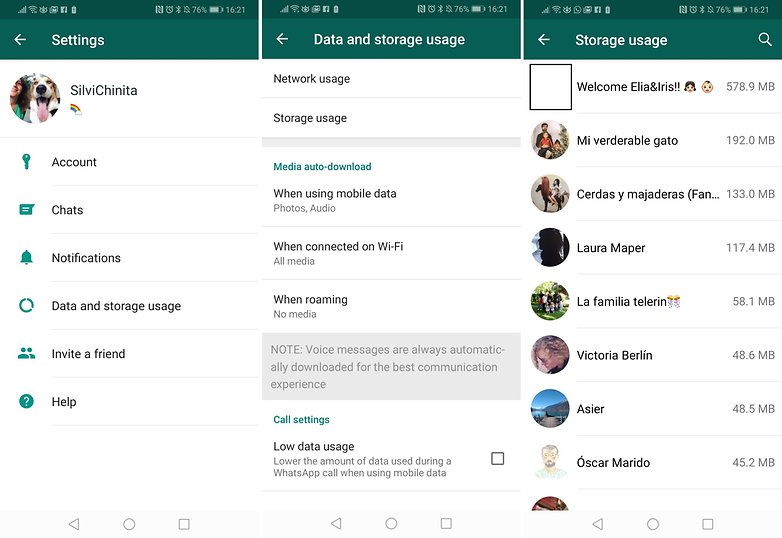
Ahora es el momento de entrar en uno de ellos y pinchar en Administrar mensajes, que encontrarás abajo a la derecha. Una vez allí, tienes que seleccionar los elementos de los que deseas deshacerte: mensajes de texto, mensajes de audio, fotos, vídeos, gifs, documentos o stickers. Y tachán, al pulsar Vaciar mensajes habrán desaparecido de tu smartphone y todos esos megas volverán a estar disponibles. Quizá te salve de más de un apuro. Un consejo, echa un ojo siempre a los mensajes de voz, ocupan muchísimo espacio.
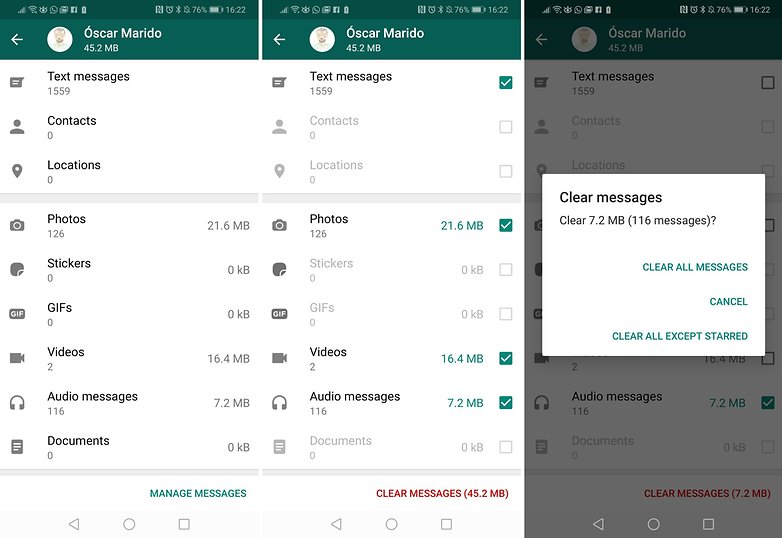
Cómo liberar espacio en iPhone
En los smartphones de Cupertino la aplicación de WhatsApp también cuenta con la misma opción, como no podía ser de otra manera. De hecho, descubrí esta manera de "ahorrar" MB, incluso GB, de memoria en la época en la que mi iPhone 5S no paraba de mostrarme el mensaje "Almacenamiento casi lleno" y mi pequeño smartphone no era capaz ni de disparar una foto. ¡No hay mal que por bien no venga!
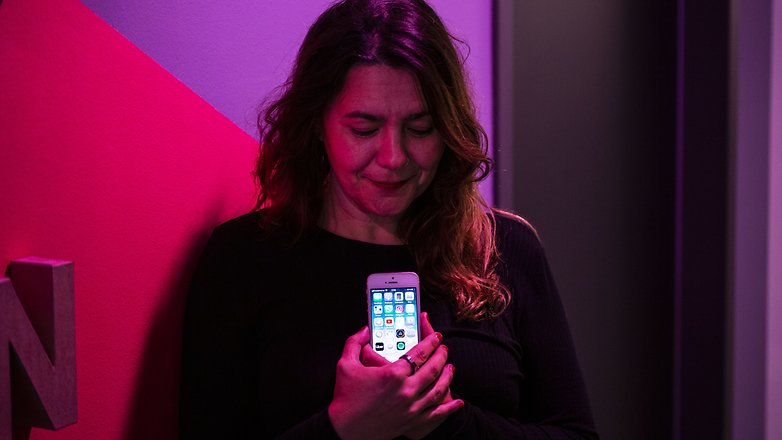
Para borrar vídeos, fotos, mensajes de voz o cualquiera de las miles de cosas que recibes por WhatsApp tienes que abrir la aplicación, ir a Configuración > Datos y almacenamiento > Uso de almacenamiento y allí te aparecerá la lista de chats de WhatsApp. Elige el que quieras y haz clic en el tipo de archivos que quieras eliminar de tu iPhone. Pincha en Vaciar y listo.
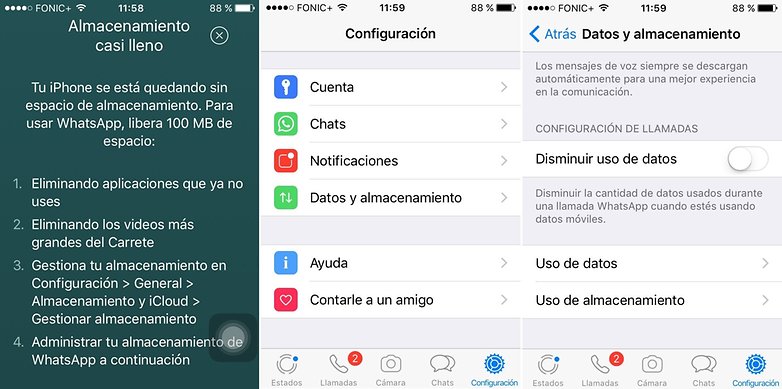
Este es solo uno de los muchos trucos que existen para liberar espacio en la memoria de tu smartphone. A mí me ha salvado la vida en muchas ocasiones. Es rápido, fácil y no tienes que tener muchos conocimientos "extra" para llevarlo a cabo. Eso sí, hay muchas otras maneras de que tu smartphone tenga más memoria.
¿Sabías que podías recuperar megas gracias a WhatsApp? ¿Lo habías probado ya?








Aunque lo sabía siempre es bueno recordarlo para muchos que no. Graciass
¡Gracias a ti por leernos!
Si, pero al final pierdes información y es un trabajo tedioso, ¿No sería más fácil poder guardar todo en la sd? Saludos.
Hay muchos smartphones que no tienen SD. Y, por ejemplo en mi caso, ¿para qué voy a guardar mensajes de audio que ocupan un montón y nunca voy a volver a escuchar? La verdad es que yo me he acostumbrado a hacerlo y es bastante rápido y efectivo cuando necesitas memoria urgente en un momento concreto.
Por supuesto pero la app no lo permite. Como dato te sirve que cuando algo te interesa no borrar lo marques como destacado cuando los recibes. Esto se hace seleccionando el mensaje y cliqueando una estrella que aparece arriba en el menú